Sony STR-DN1030: 4a: Подключение
4a: Подключение: Sony STR-DN1030
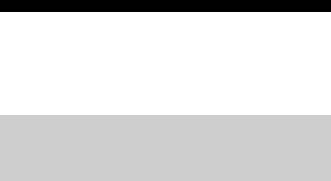
D:\NORM'S JOB\SONY HA\SO130039\STR-DN1030_PMRF
masterpage: Left
06\4420298932_RU\RU04GET_STR-DN1030-CEL.fm
Чтобы смотреть телевизионные
Прослушивание звука из
передачи с многоканальным
телевизора
объемным звуком с помощью
Если телевизор не поддерживает
ресивера
функцию управления аудиосистемой,
* Подключите E, если ваш телевизор
выберите для параметра “Audio Out” в
совместим с функцией реверсивного
меню HDMI Settings значение
звукового канала (ARC).
“TV+AMP” (стр. 114).
В таком случае в меню HDMI Settings
нужно выбрать для “Ctrl for HDMI”
значение “ON” (стр. 97). Если нужно
выбрать передачу аудиосигнала не по
4a: Подключение
кабелю HDMI (например по оптическому
цифровому кабелю или аудиокабелю),
видеооборудования
переключите входной режим аудио с
помощью INPUT MODE (стр. 101).
**Если телевизор несовместим с функцией
ARC, воспользуйтесь подключением B.
С помощью подключения
HDMI
Не забудьте убрать звук телевизора или
активировать функцию временного
Мультимедийный интерфейс высокой
отключения звука на телевизоре.
четкости (HDMI) — это интерфейс для
передачи видео- и аудиосигналов в
Примечания
цифровом формате.
•Подключите телевизионный монитор или
проектор к гнезду HDMI TV OUT или
Подключение совместимого с
MONITOR OUT на ресивере. Возможность
“BRAVIA” Sync оборудования Sony при
записи может отсутствовать даже при
помощи кабелей HDMI упрощает
подключении записывающего
работу. См “Teхнология “BRAVIA”
оборудования.
Sync” (стр. 96).
•В зависимости от статуса подключения
антенны к телевизору возможно искажение
изображения, выводимого на экран
Характеристики HDMI
телевизора. В таком случае следует
• Цифровые аудиосигналы,
разместить антенну дальше от ресивера.
передаваемые через HDMI, можно
•При подключении оптических цифровых
выводить на громкоговорители,
кабелей вставляйте разъемы в гнезда до
подключенные к ресиверу. Сигнал
щелчка.
поддерживает форматы Dolby Digital,
•Не перегибайте и не связывайте оптические
цифровые кабели.
DTS и линейных сигналов PCM. Для
получения дополнительной
Советы
информации см. раздел “Цифровые
•Все цифровые аудиогнезда совместимы с
аудиоформаты, поддерживаемые
частотами дискретизации 32 кГц, 44,1 кГц,
ресивером” (стр. 24).
48 кГц и 96 кГц.
• Через HDMI-подключение ресивер
•В ресивере есть функция преобразования
может получать многоканального
видео. Для получения дополнительной
линейного сигнала PCM (до 8
информации см. раздел “Преобразование
видеосигналов” (стр. 23).
каналов) с частотой дискретизации
•При подключении гнезда аудиовыхода
192 кГц и менее.
телевизора к гнездам TV IN ресивера для
вывода звука телевизора через
громкоговорители, подключенные к
ресиверу, установите гнездо аудиовыхода
телевизора в позицию “Fixed”, если
возможен выбор между “Fixed” и
“Variable”.
RU
30
4-420-298-93(2)
STR-DN1030
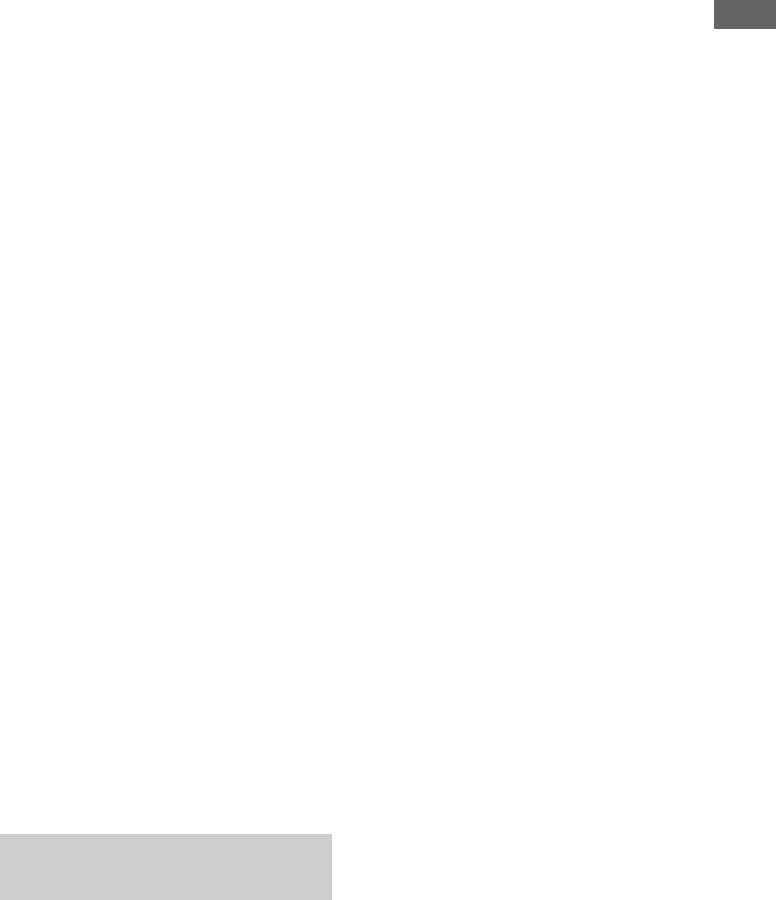
D:\NORM'S JOB\SONY HA\SO130039\STR-DN1030_PMRF
masterpage: Right
06\4420298932_RU\RU04GET_STR-DN1030-CEL.fm
• Аналоговые входные видеосигналы,
• Не обязательно подключать все
подаваемые через гнезда ресивера
кабели. Подключайте в соответствии
VIDEO или COMPONENT VIDEO,
с доступностью гнезд на
Подключения
могут выводиться как сигналы HDMI
подключенном оборудовании.
(стр. 23). Аудиосигналы не выводятся
• Используйте высокоскоростной
через гнездо HDMI TV OUT, когда
кабель HDMI. При использовании
происходит преобразование
стандартного кабеля HDMI
изображения.
возможны проблемы с корректным
• Данный ресивер поддерживает
отображением изображений 1080p,
аудиосигналы с высокой скоростью
Deep Color (Deep Colour) или 3D.
передачи данных (DTS-HD Master
• Не рекомендуется использовать
Audio, Dolby TrueHD), Deep Color
переходные кабели HDMI-DVI. При
(Deep Colour), x.v.Color (x.v.Colour) и
подключении переходного кабеля
передачу 3D.
HDMI-DVI к оборудованию DVI-D
• Для просмотра изображений 3D
возможны проблемы с выводом звука
подключите 3D-совместимый
и/или изображения. Если звук
телевизор и видеооборудование
выводится некорректно, подключите
(проигрыватель дисков Blu-ray,
отдельные аудиокабели или
рекордер дисков Blu-ray, PlayStation 3
цифровые соединительные кабели,
и т.п.) к ресиверу при помощи
затем в меню Input Option выберите
высокоскоростных кабелей HDMI,
“Input Assign” (стр. 102).
наденьте 3D-очки и воспроизведите
• При подключении оптических
3D-совместимый материал.
цифровых кабелей вставляйте
разъемы в гнезда до щелчка.
• Не перегибайте и не связывайте
Примечания к HDMI-
оптические цифровые кабели.
подключениям
• Аудио- и видеосигналы с входа HDMI
Совет
не выводятся на гнездо HDMI TV
Все цифровые аудиогнезда совместимы с
частотами дискретизации 32 кГц, 44,1 кГц,
OUT, если отображается меню GUI.
48 кГц и 96 кГц.
• Ввод и вывод сигналов DSD для Super
Audio CD не осуществляется.
• В зависимости от телевизора или
Если требуется подключить
видеооборудования изображения 3D
дополнительное цифровое
могут не отображаться. Проверьте,
оборудование, но свободные
какие форматы 3D-изображения
гнезда отсутствуют
поддерживаются ресивером (стр. 148).
См “Использование других гнезд видео/
• Подробную информацию см. в
аудиовхода (Input Assign)” (стр. 102).
инструкциях по эксплуатации
подключенного оборудования.
Преобразование
видеосигналов
При подключении
Данный ресивер обладает функцией
кабелей
преобразования видеосигналов. Для
получения дополнительной
• Прежде чем подсоединять кабели,
информации см. раздел
убедитесь, что шнур питания
“Преобразование видеосигналов”
переменного тока отсоединен от
(стр. 23).
электрической розетки.
RU
31
4-420-298-93(2)
STR-DN1030
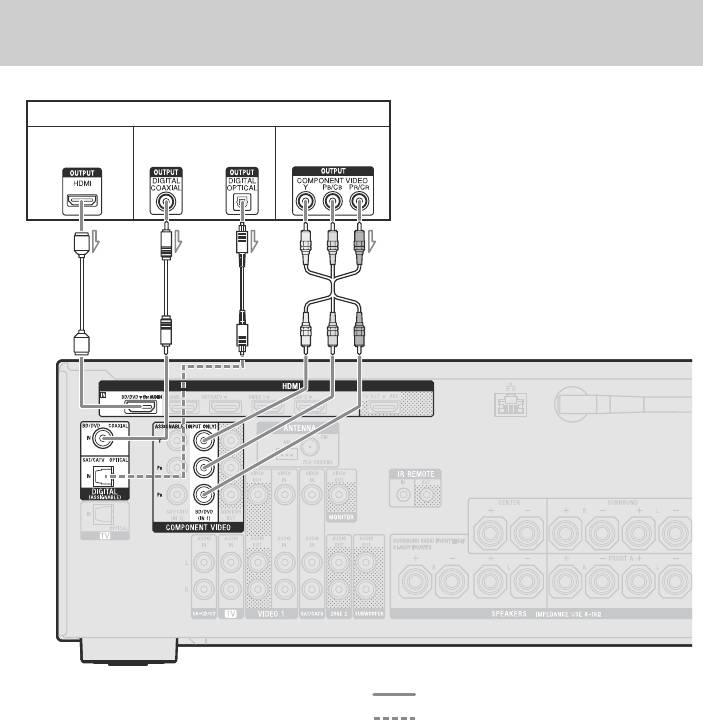
D:\NORM'S JOB\SONY HA\SO130039\STR-DN1030_PMRF
masterpage: Left
06\4420298932_RU\RU04GET_STR-DN1030-CEL.fm
Подсоединение проигрывателя дисков Blu-ray,
DVD-проигрывателя
Проигрыватель дисков Blu-ray, DVD-проигрыватель
Аудио/
ВидеосигналыАудиосигналы
видеосигналы
или
AB
C*
D
A Кабель HDMI (не входит в
Рекомендуемое подключение
комплект)
Альтернативное подключение
Sony рекомендует использовать
сертифицированный кабель HDMI или
* При подключении оборудования,
кабель HDMI Sony.
оснащенного гнездом OPTICAL, в меню
B Коаксиальный цифровой кабель
Input Option следует выбрать значение
(не входит в комплект)
“Input Assign” (стр. 102).
C Оптический цифровой кабель
(не входит в комплект)
D Компонентный видеокабель
(не входит в комплект)
RU
32
4-420-298-93(2)
STR-DN1030

D:\NORM'S JOB\SONY HA\SO130039\STR-DN1030_PMRF
masterpage: Right
06\4420298932_RU\RU04GET_STR-DN1030-CEL.fm
Примечания
•Вход BD/DVD обладает наилучшим
качеством звука. Если необходимо более
Подключения
высокое качество звука, подключите
оборудование к гнезду BD/DVD (for
AUDIO) и выберите в качестве входа
BD/DVD.
•Настройкой по умолчанию для кнопки
ввода BD/DVD на пульте дистанционного
управления является проигрыватель дисков
Blu-ray. Обязательно измените заводские
установки для кнопки ввода BD/DVD,
чтобы эту кнопку можно было
использовать для управления
оборудованием. Для получения
дополнительной информации см. раздел
“Программирование пульта
дистанционного управления” (стр. 125).
•Можно также переименовать вход
BD/DVD, чтобы он отображался на панели
дисплея ресивера. Для получения
дополнительной информации см. раздел
“Присвоение наименований входам (Name
Input)” (стр. 61).
RU
33
4-420-298-93(2)
STR-DN1030
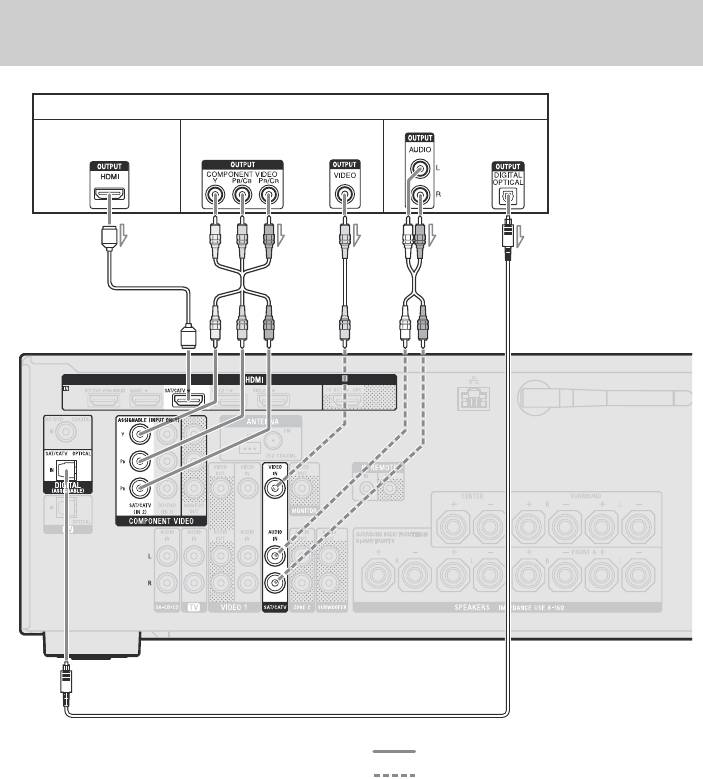
D:\NORM'S JOB\SONY HA\SO130039\STR-DN1030_PMRF
masterpage: Left
06\4420298932_RU\RU04GET_STR-DN1030-CEL.fm
Подключение спутникового тюнера, кабельного
ТВ-тюнера
Спутниковый тюнер, кабельный ТВ-тюнер
Аудио/видеосигналы Аудиосигналы
Видеосигналы
или или
ACDE
B
A Кабель HDMI (не входит в
Рекомендуемое подключение
комплект)
Альтернативное подключение
Sony рекомендует использовать
сертифицированный кабель HDMI или
кабель HDMI Sony.
B Компонентный видеокабель
(не входит в комплект)
C Видеокабель (не входит в
комплект)
D Аудиокабель (не входит в
комплект)
E Оптический цифровой кабель
(не входит в комплект)
RU
34
4-420-298-93(2)
STR-DN1030
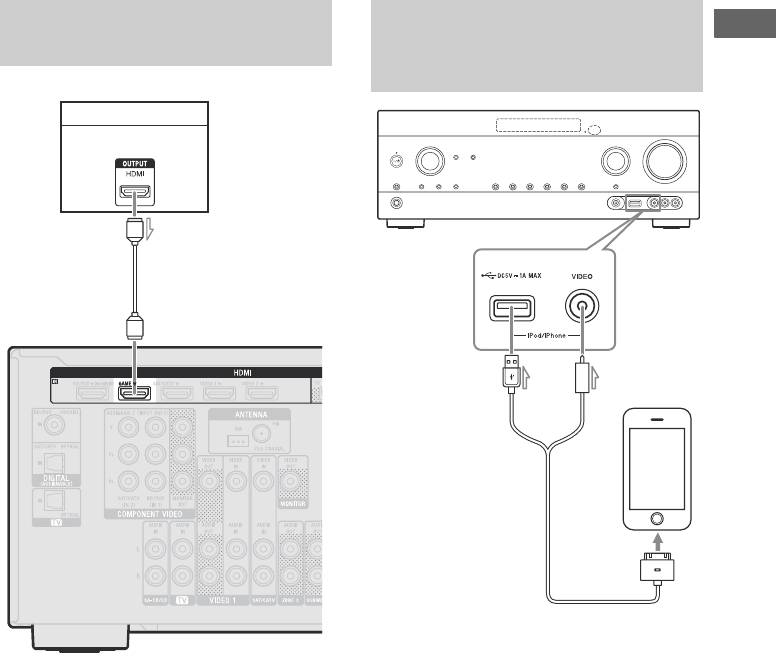
D:\NORM'S JOB\SONY HA\SO130039\STR-DN1030_PMRF
masterpage: Right
06\4420298932_RU\RU04GET_STR-DN1030-CEL.fm
Подключение
Подключение iPod, iPhone
PlayStation 3
для просмотра
Подключения
видеоматериалов
PlayStation 3
Аудио/видеосигналы
A
iPod/iPhone
(не входит в
комплект)
A
A Кабель HDMI (не входит в
A Композитный А/В кабель Apple
комплект)
(не входит в комплект)
Sony рекомендует использовать
сертифицированный кабель HDMI или
кабель HDMI Sony.
Примечание
Можно также переименовать вход GAME,
чтобы он отображался на панели дисплея
ресивера. Для получения дополнительной
информации см. раздел “Присвоение
наименований входам (Name Input)”
(стр. 61).
RU
35
4-420-298-93(2)
STR-DN1030
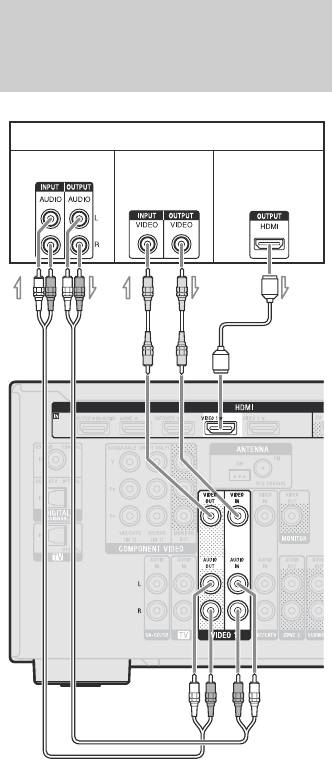
D:\NORM'S JOB\SONY HA\SO130039\STR-DN1030_PMRF
masterpage: Left
06\4420298932_RU\RU04GET_STR-DN1030-CEL.fm
Примечание
Подключение
Обязательно измените установки по
умолчанию для кнопки ввода VIDEO 1 на
DVD-рекордера,
пульте дистанционного управления, чтобы
видеомагнитофона
эту кнопку можно было использовать для
управления DVD-рекордером. Для
получения дополнительной информации см.
DVD-рекордер, видеомагнитофон
раздел “Программирование пульта
Аудиосигналы Видеосигналы
Аудио/
дистанционного управления” (стр. 125).
видеосигналы
**B
A
C
A Аудиокабель (не входит в
комплект)
B Видеокабель (не входит в
комплект)
C Кабель HDMI (не входит в
комплект)
Sony рекомендует использовать
сертифицированный кабель HDMI или
кабель HDMI Sony.
* Для записи необходимо выполнить данное
подключение (стр. 69).
RU
36
4-420-298-93(2)
STR-DN1030
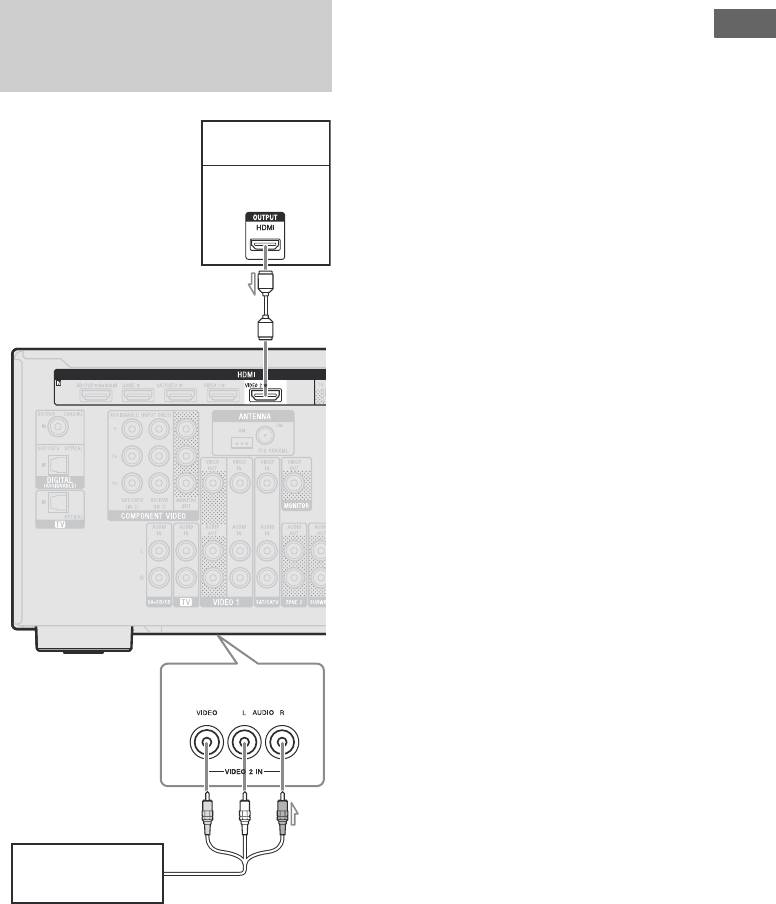
D:\NORM'S JOB\SONY HA\SO130039\STR-DN1030_PMRF
masterpage: Right
06\4420298932_RU\RU04GET_STR-DN1030-CEL.fm
Примечание
Подключение
Можно также переименовать вход VIDEO 2,
чтобы он отображался на панели дисплея
видеокамеры, видеоигры,
Подключения
ресивера. Для получения дополнительной
ПК
информации см. раздел “Присвоение
наименований входам (Name Input)”
(стр. 61).
Видеокамера,
видеоигра, ПК
Аудио/
видеосигналы
A
(На фронтальной
панели)
B
Видеокамера,
Видеоигра
A Кабель HDMI (не входит в
комплект)
Sony рекомендует использовать
сертифицированный кабель HDMI или
кабель HDMI Sony.
B Аудио-/видеокабель (не входит в
комплект)
RU
37
4-420-298-93(2)
STR-DN1030
Оглавление
- О данном
- Оглавление
- Входящие в
- Описание и расположение частей
- Подготовка к эксплуатации
- 1: Установка громкоговорителей
- 2: Подключение громкоговорителей
- 3: Подключение к телевизору
- 4a: Подключение
- 4b: Подключение
- 5: Подключение 6: Происходит
- Подключение шнура
- Инициализация Настройка ресивера громкоговорителей
- 3 Несколько раз нажмите V/v,
- 6 Нажмите RETURN/EXIT O.
- Использование
- 3 Установите микрофон для
- 3 Несколько раз нажмите V/v,
- 7 Несколько раз нажмите V/v
- Настройка
- 1 Нажмите MENU.
- 8 Введите ключ безопасности
- 1 Выберите пункт “Wired LAN
- 4 Несколько раз нажмите V/v,
- Руководство по работе экранной индикации
- 1 Нажмите MENU.
- 3 Нажмите TOOLS/OPTIONS,
- 2 Выберите “ Input”, a затем 6 Нажмите SOUND FIELD +/–
- 1 Выберите название входа,
- Воспроизведение с iPod/iPhone
- 1 Убедитесь, что в шаге 4 в
- 1 Убедитесь, что в шаге 4 в
- Воспроизведение с
- 1 Нажмите MENU.
- 3 Выберите “USB”, а затем
- Запись с помощью
- 2 Выберите в меню “ FM” или
- 5 Повторяйте шаги с 1 по 4, Предварительная
- 4 Несколько раз нажмите V/v,
- Выбор звукового
- Использование
- Настройка сервера
- 3 Выберите [Public network] в
- 6 Выберите [Change advanced
- 1 Перейдите к [Start] – [All 5 Выберите [Customize].
- 9 Если флажок [Share my
- Воспроизведение аудиоматериалов,
- 4 Выберите сервер, на котором
- Использование
- 3 Выберите “SEN”, а затем
- 1 Выберите станцию, которую
- Использование функции PARTY
- 2 Начните воспроизведение
- Потоковая передача
- 2 В меню AirPlay для iTunes
- Выполняется
- 2 Выберите “ Settings”, a 8 Выберите “Agree”, а затем
- Поиск элемента по
- 2 Нажмите SHIFT, а затем
- Подготовка к
- Воспроизведение с
- Прослушивание
- Выключение Выбор ресивера и оптимального телевизора звукового поля для
- Управление
- Использование
- 4 Нажмите TOOLS/OPTIONS. 6 Выберите видео- и/или
- Подключение через
- 1 Включите основной ресивер
- 2 Выберите в меню
- Меню Speaker
- Меню Surround
- Меню EQ Settings
- Меню HDMI Settings
- Меню Network
- Меню System
- Работа без
- 1 Нажмите и удерживайте
- Сброс пульта
- Поиск и устранение
- Технические
- Алфавитный указатель


